Когда вы запускаете ваш Mac, появляется диалоговое окно, сообщающее, что ваш загрузочный диск заполнен. Иконки док-станции скрыты вместе с иконками на рабочем столе. Чтобы исправить эту проблему, я перечислю три метода, следуя каждому из них по порядку, пока проблема не будет устранена.
Способ 1: загрузка в безопасной загрузке
Чтобы запустить безопасную загрузку, выполните следующие действия.
1. Выключите Mac, если он уже включен.
2. Удерживайте клавиша Shift (слева) и нажмите мощность кнопку, чтобы включить его. Держать клавиша Shift держится, пока не включится, и вы увидите индикатор.
3. Если вы попадете на экран входа в систему, выберите ваш имя пользователя и введите свой пароль. После этого вы сможете правильно войти в систему.
4. Скачать JDiskReport для просмотра папок и файлов, занимающих место, внимательно изучите их и после просмотра удалите в соответствии с вашими требованиями.
5. После этого перезагрузите компьютер как обычно, и это должно быть исправлено.
Скачать JDiskReport
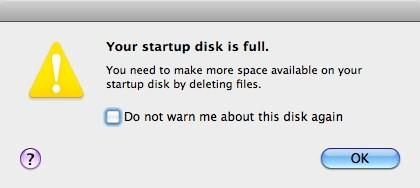
Способ 2: режим целевого диска
Этот метод требует FireWire Cable и другого компьютера Mac. Прежде чем продолжить, убедитесь, что ваш Mac выключен.
1. Подключите ваш MAC к другому Mac с помощью кабеля Firewire.
2. Удерживайте Т ключ и включите его. Это сделает ваши Mac жесткие диски видимыми на другом Mac.
3. Откройте жесткий диск для (проблемного компьютера) и перейдите к следующим папкам:
/ Библиотека / кэши
/ Users / имя пользователя / Library / кэши
4. Удалите содержимое этих папок, а затем очистите корзину.
5. После этого перетащите жесткий диск в корзину на другом компьютере Mac, чтобы извлечь его из системы.
6. Нажмите кнопку питания, чтобы выключить компьютер Mac.
7. Осторожно удалите кабель FireWire.
8. Включите ваш Mac снова.
9. Беги JDiskReport просматривать файлы / папки, занимающие место, и удалять их по мере необходимости.
Способ 3: однопользовательский режим
1. Выключите MAC. Удерживайте клавишу и одновременно клавиши s. Пока они удерживаются, нажмите кнопку питания, чтобы включить компьютер Mac.
2. После загрузки в однопользовательском режиме введите каждую из этих команд ниже и нажмите клавишу ввода после каждой команды.
3. Это четыре команды:
mount -uw /
rm -rf / Библиотека / Кэши / *
rm -rf / Пользователи / * / Библиотека / Кэши / *
перезагружать
После перезагрузки Mac запустите JDiskReport, чтобы просмотреть файлы и удалить ненужные.





